La maggior parte dei professionisti IT che lavorano su Docker si blocca in un punto in cui si tratta delle dimensioni dei contenitori Docker. A volte la dimensione delle immagini della finestra mobile arriva fino a GB, il che consuma una grande quantità di spazio di archiviazione del sistema e rende difficile l'aggiornamento e l'avvio del contenitore. Fortunatamente disponiamo di uno strumento open source gratuito nel sistema Linux/Mac che ci consente di proteggere e ridurre al minimo le dimensioni dei contenitori docker fino a 30 volte.
Perché usare DockerSlim?
- Per ridurre al minimo le dimensioni del contenitore, riducendo l'utilizzo dello spazio di archiviazione.
- Per creare contenitori leggeri per un avvio più rapido
- Riduci i bug
In questo articolo, tratteremo come installare DockerSlim e usarlo per ridurre a icona il contenitore Docker.
Installazione
Dockerslim è attualmente supportato su sistemi Linux e UNIX incluso Mac. I file binari dokerslim possono essere scaricati da DockerSlim GitHub Repository. Vai al link del repository GitHub indicato di seguito, vai all'installazione e scarica i file binari più recenti per il tuo sistema.
Repository GitHub DockerSlim:https://github.com/docker-slim/docker-slim
Inoltre, puoi utilizzare il comando wget per scaricare gli ultimi file binari DockerSlim come:
$ wget https://downloads.dockerslim.com/releases/1.36.1/dist_linux.tar.gz
Per estrarre i file scaricati, esegui il comando seguente.
$ tar -zvxf dist_linux.tar.gz
Una volta estratto il file, sposta i file binari nella directory /usr/local/bin come:
$ sudo mv dist_linux/* /usr/local/bin
Per verificare l'installazione di DockerSlim, eseguire il comando seguente.
$ which docker-slim
Uscita:
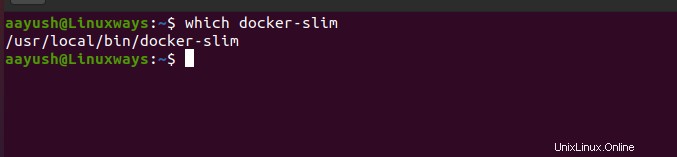
Esegui la finestra mobile docker-slim con l'opzione di aiuto per comandi e guide utili.
$ docker-slim help
Uscita:
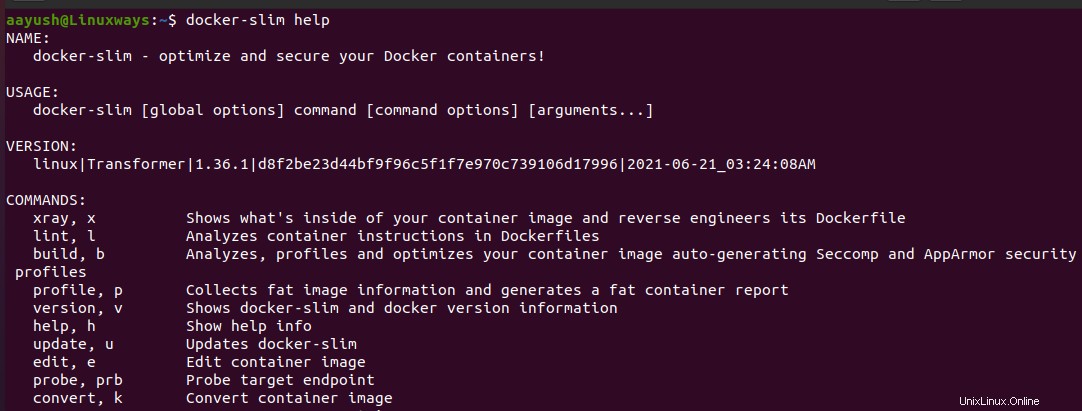
DockerSlim fornisce una riga di comando guidata da menu molto utile. Per provare i comandi disponibili, esegui docker-slim senza alcun argomento. Nella shell DockerSlim, digita aiuto per ottenere il menu della guida nel prompt interattivo.
Uscita:

I comandi di base includono quanto segue:
Esci => Esci dalla shell DockerSlim
Xray => Mostra cosa c'è all'interno dell'immagine del contenitore e decodifica il suo Dockerfile
Versione => Mostra le informazioni sulla versione DockerSlim e Docker
Lint => Analizza le istruzioni del contenitore nei Dockerfiles
Preparare un contenitore per dimagrire
Per creare un contenitore Docker sottile, è necessario disporre di un'immagine Docker disponibile nel sistema locale. In questo articolo, ho selezionato un'immagine httpd. È possibile selezionare l'immagine secondo le vostre esigenze. Utilizzare la seguente sintassi per estrarre le immagini Docker dal DockerHub. Ricorda che dovresti aver installato il motore Docker e le dipendenze sul tuo sistema
Sintassi :
$ docker pull <image name>
$ docker pull httpd
Uscita:
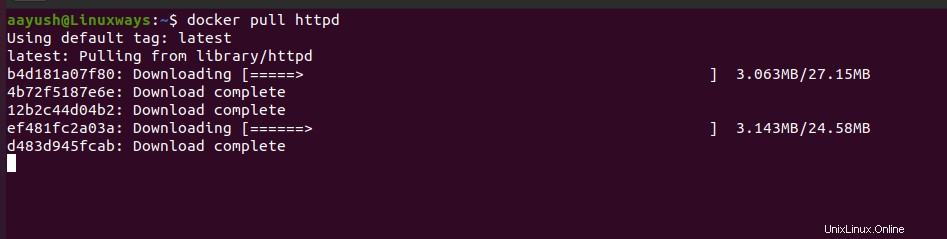
Verifica dell'output del contenitore
Una volta che l'immagine è stata estratta, eseguila come contenitore e verifica l'output. In questo esempio, ho esposto la porta 80 del contenitore docker httpd e accedo alla pagina Apache predefinita utilizzando il browser.
$ docker run -d --name apache -p 80:80 httpd
Uscita:
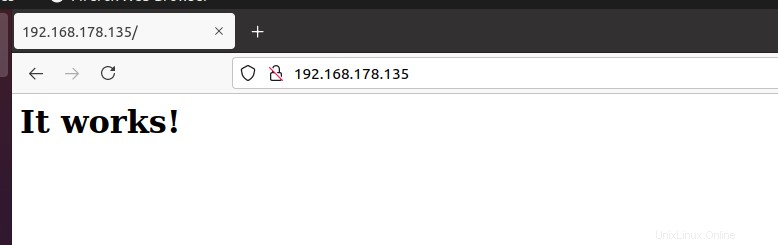
Inoltre, per controllare la dimensione delle immagini della finestra mobile, esegui il seguente comando
$ docker images
Uscita:

Utilizzo di DockerSlim per creare l'immagine
L'immagine Docker è stata estratta e abbiamo verificato che il contenitore funziona correttamente. Ora utilizzeremo DockerSlim per creare immagini ottimizzate. Utilizza la seguente sintassi per creare immagini Docker ridotte a icona.
$ docker-slim build --target <image name>
Esempio:
$ docker-slim build --target httpd
Uscita:
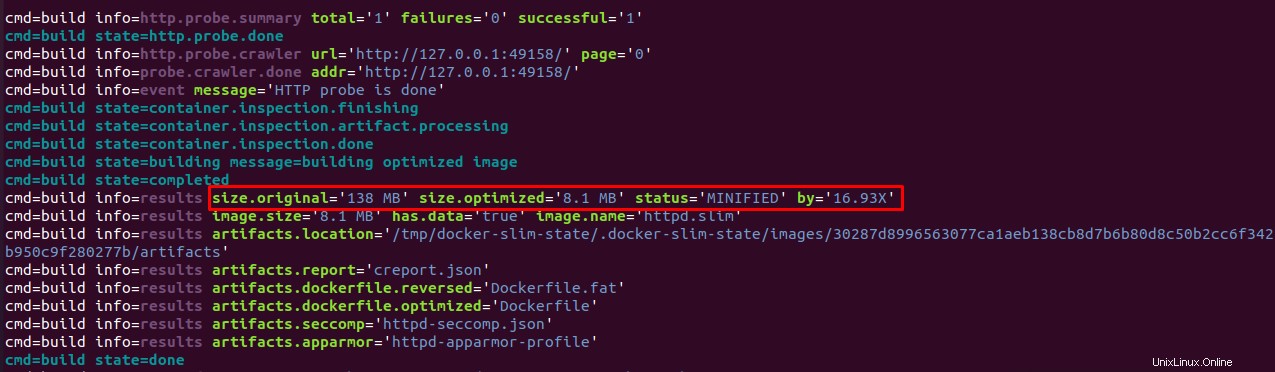
L'output mostra che la dimensione dell'immagine della finestra mobile è stata ridotta da 138 MB a 8,1 MB, ridotta a icona di 16,3 volte rispetto all'immagine originale.
Verifica dell'immagine finale
Per controllare le dimensioni dell'immagine finale, esegui il comando seguente.
$ docker images
Uscita:

Esecuzione del contenitore dall'immagine build DockerSlim
Infine, creeremo un contenitore dall'immagine ottimizzata e monitoreremo l'output. Poiché ho utilizzato le immagini docker httpd per ridurre al minimo, eseguirò un contenitore httpd dall'ultima immagine. Puoi selezionare le tue immagini di conseguenza.
Sintassi:
$ docker run -d --name <name of the container > -p <host port : container port> <image name>
Esempio
$ docker run -d --name apache -p 80:80 httpd.slim
Dove,
httpd.slim è l'immagine della finestra mobile httpd ottimizzata
Uscita:

Puoi scoprire che il contenitore ha un'immagine ottimizzata. Sfogliamo il contenitore nel browser e troviamo l'output.
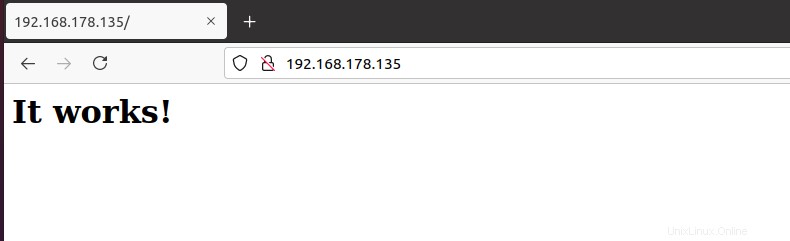
Puoi scoprire che il contenitore della finestra mobile httpd funziona correttamente con l'immagine Docker ridotta a icona.
Conclusione
In questo articolo abbiamo appreso come installare DockerSlim nel sistema Linux e come può essere utilizzato per ottimizzare e proteggere i container Docker.